সুচিপত্র
একটি Google স্লাইড উপস্থাপনায় একটি ক্যানভা উপস্থাপনা ডাউনলোড করতে, আপনার ক্যানভাসের উপরের ডানদিকে শেয়ার করুন বোতামে নেভিগেট করুন, পাওয়ারপয়েন্ট বোতামটি খুঁজে পেতে স্ক্রোল করুন এবং ডাউনলোড ক্লিক করুন৷ তারপরে, একটি নতুন Google স্লাইড উপস্থাপনা খুলুন এবং আপনার ডিভাইস থেকে আপনার সংরক্ষিত স্লাইডগুলিকে আপনার উপস্থাপনায় আমদানি করুন!
প্রেজেন্টেশন তৈরির জন্য অনেকগুলি প্ল্যাটফর্ম আছে তা অস্বীকার করার উপায় নেই৷ এত বেশি যে কোনটি ব্যবহার করা সেরা তা খুঁজে বের করা চ্যালেঞ্জিং হতে পারে! আপনি যদি নিজেকে এমন একটি ওয়েবসাইট তৈরি করতে খুঁজছেন যা পর্যাপ্ত গ্রাফিক ডিজাইন উপাদান (ক্যানভা) এর জন্য অনুমতি দেয় কিন্তু Google স্লাইডের মতো একটি ভিন্ন প্ল্যাটফর্ম ব্যবহার করে উপস্থাপন করতে চান, তাহলে আর তাকাবেন না!
আমার নাম কেরি, এবং অ্যাক্সেসযোগ্য পদ্ধতিগুলি ব্যবহার করে কীভাবে দুটিকে একত্রিত করতে হয় সে সম্পর্কে টিপস শেয়ার করতে আমি এখানে এসেছি!
এই পোস্টে, আমি যে কোনও উপস্থাপনা ডাউনলোড করার পদক্ষেপগুলি ব্যাখ্যা করব Google স্লাইড উপস্থাপনা হিসাবে ব্যবহার করার জন্য ক্যানভাতে ডিজাইন করা হয়েছে৷ এটি এমন একটি বৈশিষ্ট্য যা উপযোগী যদি আপনি Google স্লাইডগুলি ব্যবহার করে উপস্থাপনা করতে আরও স্বাচ্ছন্দ্যবোধ করেন বা Google প্ল্যাটফর্মে আপনার সমস্ত সামগ্রী সংগঠিত করতে সক্ষম হতে চান৷
আপনি কি শুরু করতে প্রস্তুত এবং কীভাবে ডাউনলোড করবেন তা শিখতে পারেন৷ প্রেজেন্টেশনগুলি কি গুগল স্লাইডে ব্যবহার করা হবে? অসাধারন - আসুন এটিতে যাই!
মূল টেকওয়ে
- আপনি ক্যানভা প্ল্যাটফর্মে স্ক্র্যাচ থেকে একটি প্রজেক্ট তৈরি করে অথবা একটি প্রিমেড ব্যবহার করে পেশাদার উপস্থাপনা ডিজাইন করতে পারেনপ্রেজেন্টেশন টেমপ্লেট যা লাইব্রেরিতে পাওয়া যায়।
- যদিও আপনি ক্যানভাতে নিজের কাজটি উপস্থাপন করতে পারেন, আপনি যদি Google স্লাইডে ব্যবহারের জন্য উপস্থাপনাটি ডাউনলোড করতে চান, আপনি শেয়ার-এ ক্লিক করে তা করতে পারেন বোতাম এবং একটি পাওয়ারপয়েন্ট স্লাইডশো হিসাবে আপনার প্রকল্প ডাউনলোড করতে বেছে নিন।
- একবার আপনার স্লাইডগুলি ডাউনলোড হয়ে গেলে, আপনি Google স্লাইডে যেতে পারেন এবং আপনার ডিভাইস থেকে প্ল্যাটফর্মে "স্লাইডগুলি" আমদানি করতে পারেন৷
- ক্যানভা-এর কিছু উপাদান Microsoft PowerPoint-এ নিরবিচ্ছিন্নভাবে স্থানান্তর নাও করতে পারে যদি এটি সফ্টওয়্যার দ্বারা সমর্থিত নয়৷
কেন ব্যবহার করুন একটি ক্যানভা উপস্থাপনাকে Google স্লাইডে রূপান্তর করুন
আমি সর্বদা ক্যানভা প্ল্যাটফর্মে পাওয়া ডিজাইনের উপাদানগুলির সমর্থক হব ডিজাইন এবং উপস্থাপনা কাস্টমাইজ করার জন্য একটি আশ্চর্যজনক সংখ্যক বিকল্প রয়েছে! যাইহোক, এমন কিছু লোক আছে যারা Google স্লাইড ব্যবহার করে একটি গ্রুপে উপস্থাপন করার সময় বা Google স্যুট ব্যবহার করার সময় আরও স্বাচ্ছন্দ্য বোধ করেন এবং তাদের সমস্ত উপকরণ এবং প্রকল্পগুলি Google ড্রাইভে সংরক্ষণ করতে চান৷
দুর্ভাগ্যবশত এখনও একটি নেই ক্যানভা থেকে Google স্লাইডে আপনার উপস্থাপনা ডাউনলোড করার জন্য সরাসরি বোতাম, সেখানে একটি সমাধান রয়েছে যা নেভিগেট করা মোটেও কঠিন নয়! বিশেষ করে আপনি যদি আমার মতো হন এবং ক্যানভাতে পাওয়া বৈশিষ্ট্যগুলি ব্যবহার করে আপনার প্রকল্পগুলিকে উন্নত করতে চান, আপনি সহজেই দুটিকে একসাথে সংযুক্ত করতে পারেন!
কীভাবে Google স্লাইডে উপস্থাপনা তৈরি, ডাউনলোড এবং রূপান্তর করবেন
তুমি থাকলেকীভাবে Google স্লাইডে আপনার উপস্থাপনা ডাউনলোড করবেন তা শিখতে খুঁজছেন, আপনাকে ক্যানভাতে একটি উপস্থাপনা করার জন্য পদক্ষেপগুলি অনুসরণ করতে হবে৷ যখন এটি ডাউনলোড করার সময় আসে, তখন Google স্লাইডে আপলোড করার জন্য আমাদের এটিকে একটি মাইক্রোসফ্ট পাওয়ারপয়েন্ট প্রেজেন্টেশন হিসাবে সংরক্ষণ করতে হবে৷
যদিও এটি অনেকগুলি পদক্ষেপের মতো শোনাতে পারে, এটি করা খুব সহজ এবং কোন প্রয়োজন নেই৷ সব সময়!
Google স্লাইডে কীভাবে আপনার ক্যানভা উপস্থাপনা তৈরি এবং ডাউনলোড করবেন তা শিখতে এই পদক্ষেপগুলি অনুসরণ করুন:
ধাপ 1: ক্যানভাতে লগ ইন করুন এবং একটি খুলুন আগে থেকে বিদ্যমান উপস্থাপনা যা আপনি কাজ করছেন, অথবা হোম স্ক্রিনে অনুসন্ধান বার ব্যবহার করে একটি নতুন প্রকল্প তৈরি করতে একটি নতুন উপস্থাপনা টেমপ্লেট অনুসন্ধান করুন৷
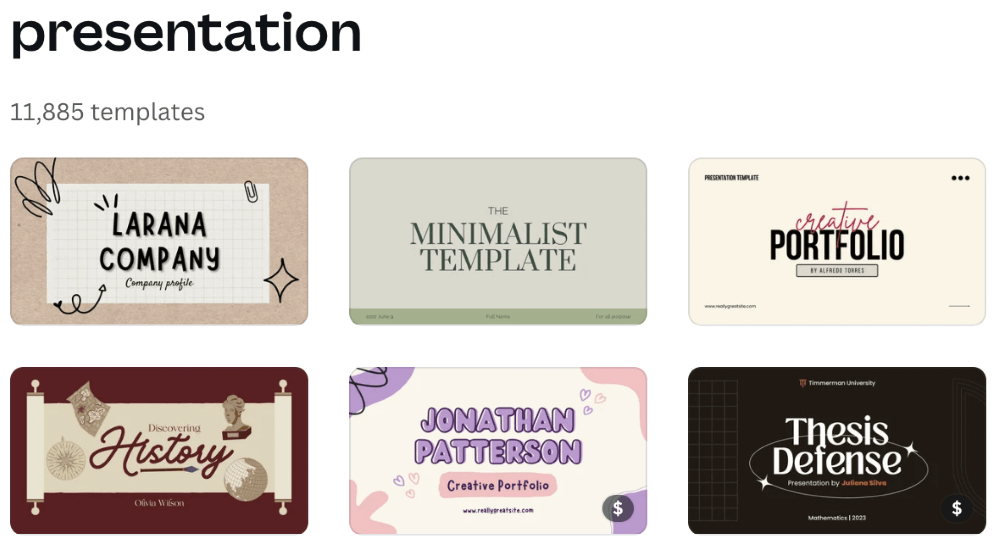
ধাপ 2 : একবার আপনার ক্যানভাস খোলা আছে, যে কোনো তথ্য, অডিও, গ্রাফিক্স এবং উপাদান যোগ করে আপনার উপস্থাপনা তৈরি করুন যা আপনি পর্দার বাম দিকে অবস্থিত টুলবার ব্যবহার করে অন্তর্ভুক্ত করতে চান। (এটি হল সেই হাব যা পূর্বনির্ধারিত উপাদানগুলি খুঁজে পেতে, পাঠ্য বাক্স যুক্ত করতে এবং লাইব্রেরিতে পাওয়া আপলোডগুলি অন্তর্ভুক্ত করার জন্য প্রধান স্থান হিসাবে কাজ করবে৷)
আপনি প্লাসটিতে ক্লিক করে আপনার উপস্থাপনায় আরও স্লাইড যুক্ত করতে পারেন ( + ) ক্যানভাসের নীচে তীর।
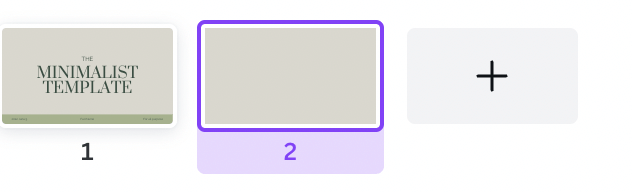
আপনি যদি একটি টেমপ্লেট ব্যবহার করেন, ডিজাইন করা পৃষ্ঠাগুলি স্ক্রিনের বাম দিকে দৃশ্যমান হওয়া উচিত যেখানে আপনি ক্লিক করতে পারেন তাদের সেই স্লাইডে অন্তর্ভুক্ত করতে।
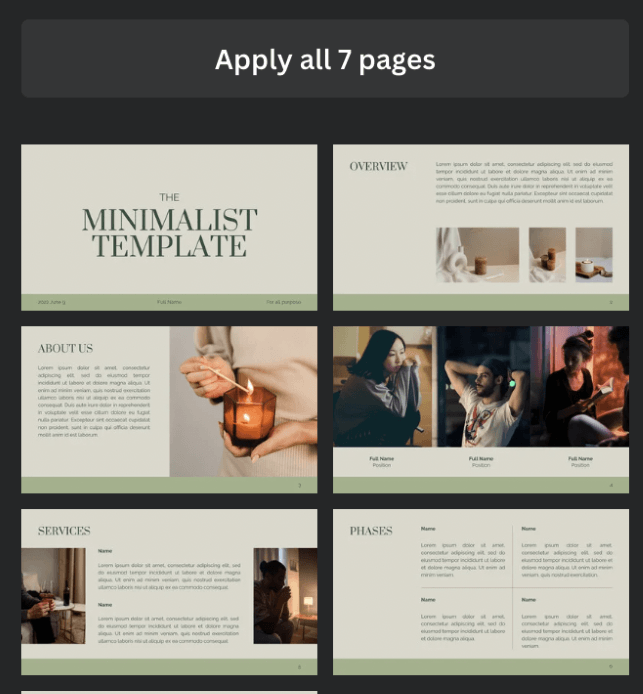
পদক্ষেপ 3: যখন আপনি তৈরি এবং সন্তুষ্ট হয়ে যাবেনআপনার ডিজাইনের সাথে, প্ল্যাটফর্মের উপরের ডানদিকে নেভিগেট করুন এবং শেয়ার বোতামে ক্লিক করুন ।
মেনুর নীচের দিকে স্ক্রোল করুন, যেখানে আপনি তিনটি বিন্দু দ্বারা উপস্থাপিত আরও পছন্দের বিকল্প পাবেন৷ এটিতে ক্লিক করুন এবং যেখানে আপনি আপনার ফাইল ডাউনলোড করার বিকল্পগুলি দেখতে পাচ্ছেন সেখানে নিচে যান৷

ধাপ 4: Microsoft PowerPoint লেবেলযুক্ত বিকল্পটিতে ক্লিক করুন এবং আপনাকে দেওয়া হবে আপনার উপস্থাপনার কোন পৃষ্ঠাগুলি আপনি ডাউনলোড করতে চান তা নির্বাচন করার বিকল্প। আপনি পৃথক স্লাইড বা সম্পূর্ণ উপস্থাপনা (সমস্ত পৃষ্ঠা) চয়ন করতে পারেন। 5 ডাউনলোড বোতাম টিপুন এবং আপনার ক্যানভা ডিজাইন একটি .pptx ফাইল হিসাবে সংরক্ষণ করা হবে, আপনার ডিভাইসে সংরক্ষণ করুন এবং সরাসরি পাওয়ারপয়েন্ট প্রোগ্রামে খুলুন!
পদক্ষেপ 6: পরবর্তীতে, একটি অতিরিক্ত বার্তা পপ আপ হবে তা নিশ্চিত করতে যে এটিই আপনি করতে চান। ডাউনলোড বোতাম টিপুন এবং আপনার ক্যানভা ডিজাইন একটি .pptx ফাইল হিসাবে সংরক্ষিত হবে এবং পাওয়ারপয়েন্ট প্রোগ্রামে সরাসরি খুলবে! 7>প্ল্যাটফর্মের উপরের বাম দিকে "ফাইল" বোতামে ক্লিক করুন এবং "স্লাইড আমদানি করুন" বিকল্পটি বেছে নিন। একটি পপআপ বক্স প্রদর্শিত হবে যেখানে আপনি পাওয়ারপয়েন্ট উপস্থাপনা খুঁজে পেতে এবং চয়ন করতে পারেনযেটি আপনি এইমাত্র ক্যানভাতে ডিজাইন করেছেন।
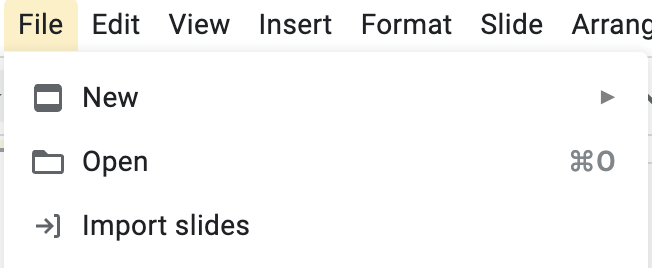
ধাপ 9: ইমপোর্টে ক্লিক করুন এবং আপনার উপস্থাপনা Google স্লাইডের সাথে লিঙ্ক করা হবে যেখানে আপনি সেগুলি সম্পাদনা করতে এবং উপস্থাপন করতে পারবেন!
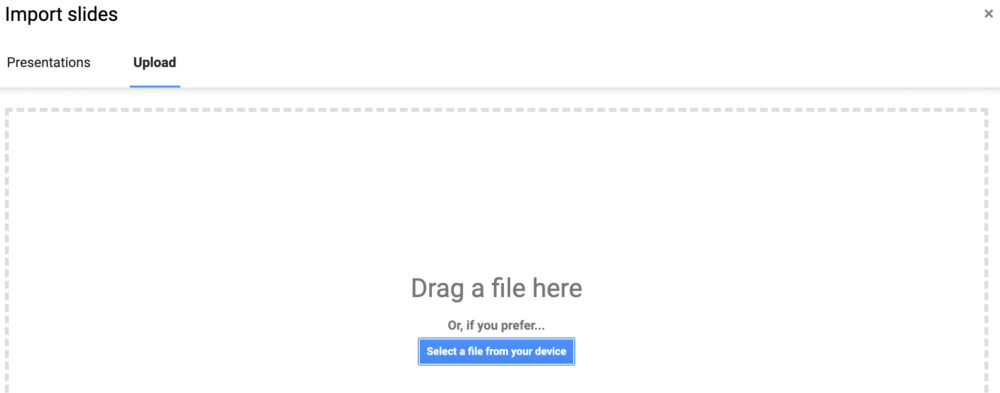
মনে রাখবেন যে আপনি যখন Google স্লাইডে আপনার উপস্থাপনাটি খুলবেন, তখন উপস্থাপনাটি কিছুটা আলাদা দেখাতে পারে কারণ Google সফ্টওয়্যারটি ক্যানভা লাইব্রেরিতে থাকা নির্দিষ্ট উপাদান বা ফন্টগুলিকে সমর্থন নাও করতে পারে৷
Google স্লাইডে অথবা ইন্টারনেট থেকে সেই ফন্টটি ডাউনলোড করুন।)
ফাইনাল থটস
যদিও ক্যানভা আপনার উপস্থাপনা স্লাইডগুলিকে Google স্লাইডে স্বয়ংক্রিয়ভাবে যুক্ত করার জন্য একটি বোতাম অফার করে না, তবে সংরক্ষণ করার প্রক্রিয়াটি এটি এবং তারপর আমদানি করা আপনার কাজ মোটেও কঠিন নয় এবং আপনি যদি Google প্ল্যাটফর্মে কাজ করতে পছন্দ করেন তবে অবশ্যই এটি মূল্যবান৷
আপনি কোন প্ল্যাটফর্ম তৈরি করেন এবং প্রজেক্টের উপস্থাপনাগুলি উপস্থাপন করেন তা কি আপনার পছন্দ আছে? ক্যানভাতে উপস্থাপনা তৈরি করার এবং তারপরে সেগুলিকে Google স্লাইডে রূপান্তর করার জন্য আপনার যদি কোনও টিপস বা কৌশল থাকে, আমরা আপনার কাছ থেকে শুনতে চাই! নীচের মন্তব্য বিভাগে আপনার চিন্তা এবং ধারণা শেয়ার করুন!

